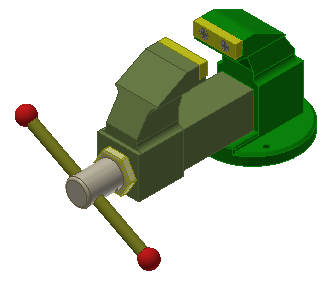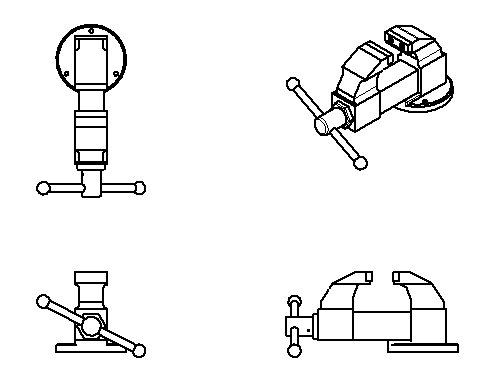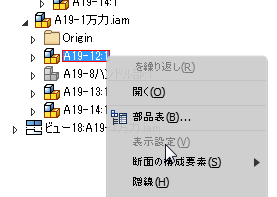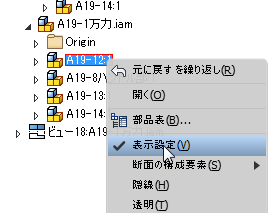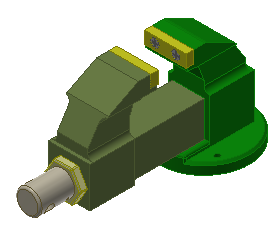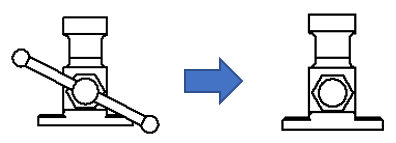アセンブリ図面で一部のパーツを非表示にしたいができない
Inventorでアセンブリ図面を作成した際に、一部のパーツを非表示にしたいときの操作方法をご紹介します。
トラブル状況
- 「練習問題-19」フォルダの中の「A19-1万力.iam」を開きます。
練習問題-19フォルダダウンロード(2016形式)
- 図面を作成します。
※ビューを配置時に「図面ビュー」ダイアログの「関連付け」にチェックを入れます。 - 下図の赤いビューの「P19-12ベース」を非表示にします。
ブラウザで「P19-12ベース」を右クリックすると「表示設定」が選択できません。
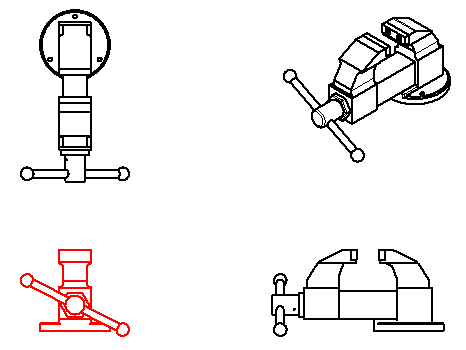
解決方法
- ビューをダブルクリックし、「図面ビュー」ダイアログを表示させ、「関連付け」のチェックを外します。
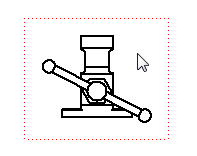
-
再度「P19-12ベース」を右クリックし「表示設定」を選択します。
※「関連付け」のチェックを外したので、選択することができました。 - 「P19-12ベース」が非表示になりました。
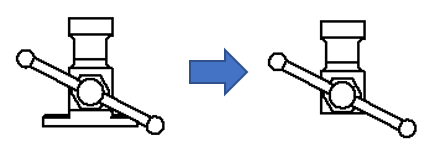
- 3Dモデル上でもパーツの表示/非表示を制御することができます。
ブラウザから「A19-8ハンドル部」を非表示にします。
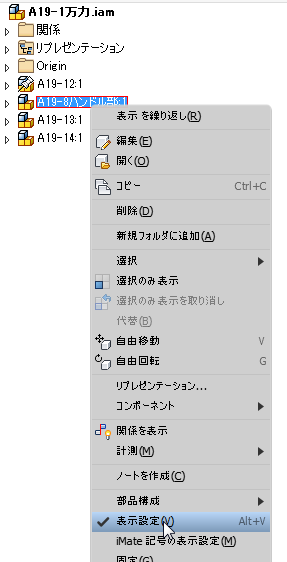
- 図面を開き、ビューをダブルクリックし、「図面ビュー」ダイアログの「関連付け」にチェックを入れます。
- 「P19-8ハンドル部」が非表示になりました。
オートデスク製品の購入はこちら
Inventor 2015以前のバージョンはWindows10に対応していません!
サイバーエースでは、Inventorやパソコンの引っ越しもお手伝いします。
記事内容へのお問い合わせはこちら
サイバーエースへのメールでのお問い合せは、こちらのフォームをご利用下さい。(サイバーエースはAutodeskの認定販売店です)
また、お電話【0544-29-7654】での対応も行っております。
許可をいただければ遠隔操作での対応も可能です。
お気軽にご連絡下さい。
サイバーエースへのご提案、営業目的でのお問い合せは、こちらのフォームをご利用下さい。
お客様にご記入いただきました個人情報につきましては、当社で責任をもって管理し、お客様へのご回答にのみ使用させていただきます。第三者への開示や他の目的での使用はいたしません。